Aktualisieren Sie Ihren Overwatch 2 Benutzernamen: eine umfassende Anleitung
Ihr Name Overwatch 2 im Spiel ist mehr als nur ein Spitzname. Es ist Ihre Online -Identität. In dieser Anleitung wird angegeben, wie Sie Ihren BattletAg (PC und plattformübergreifend) oder die Konsolen-Gamertag/PSN-ID (Konsole mit geplantem plattiert deaktiviert) ändern.
Inhaltsverzeichnis
- Kann ich meinen Namen in Overwatch 2 ändern?
- So ändern Sie Ihren Namen in Overwatch 2
- Ändern Ihres Namens auf dem PC
- Ändern Ihres Namens auf Xbox
- Ändern Sie Ihren Namen auf PlayStation
- Endgültige Empfehlungen
Kann ich meinen Namen in Overwatch 2 ändern?
Ja! Das Ändern Ihres Namens ist unkompliziert, obwohl die Methode von Ihrer Plattform- und Cross-Play-Einstellungen abhängt.
So ändern Sie Ihren Namen in Overwatch 2
Ihr Name im Spiel ist an Ihr Battle.net-Konto (Battletag) gebunden.
Wichtige Überlegungen:
- kostenloser Name Änderung: Sie erhalten eine kostenlose Battletag -Änderung.
- Bezahlte Namensänderungen: Nachfolgende Änderungen ergeben eine Gebühr (ca. 10 USD; Überprüfen Sie die Preisgestaltung Ihrer Region im Battle.net -Shop).
- plattformübergreifend: Wenn aktiviert, verwenden Sie die PC-Methode. Wenn Sie deaktiviert sind, verwenden Sie die Einstellungen Ihrer Konsole.
Ändern Sie Ihren Namen auf dem PC (oder Konsole mit plattformübergreifendem Spiel)
-
Besuchen Sie die offizielle Battle.net -Website und melden Sie sich an.
-
Klicken Sie auf Ihren aktuellen Benutzernamen (Top-Right).
-
Wählen Sie "Kontoeinstellungen".
-
Suchen Sie Ihren Battletag und klicken Sie auf das blaue Bleistiftsymbol "Update".
-
Geben Sie Ihren neuen BattletAg ein (halten Sie die Namensrichtlinien von Blizzards Namen).
-
Klicken Sie auf "Ändern Sie Ihren Battletag."

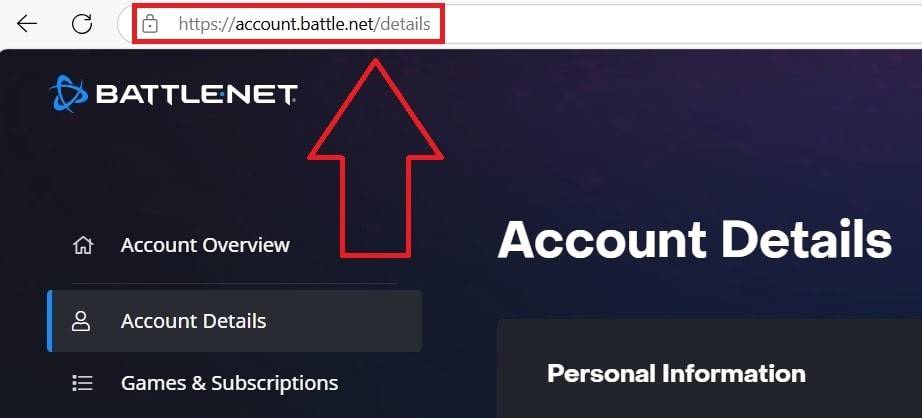
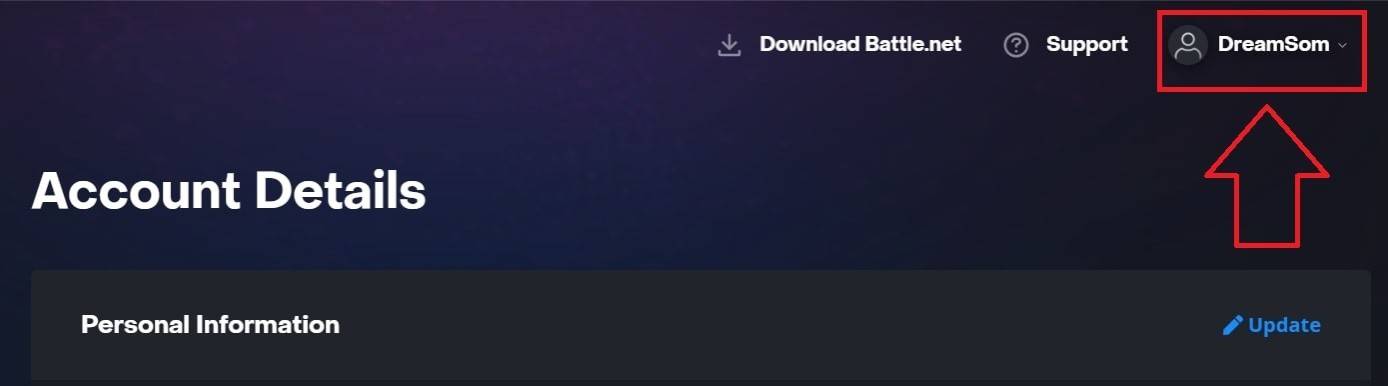
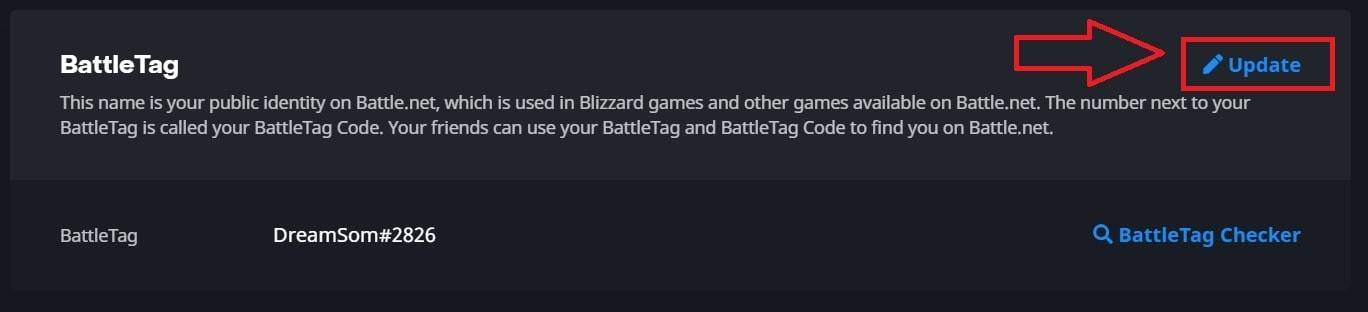
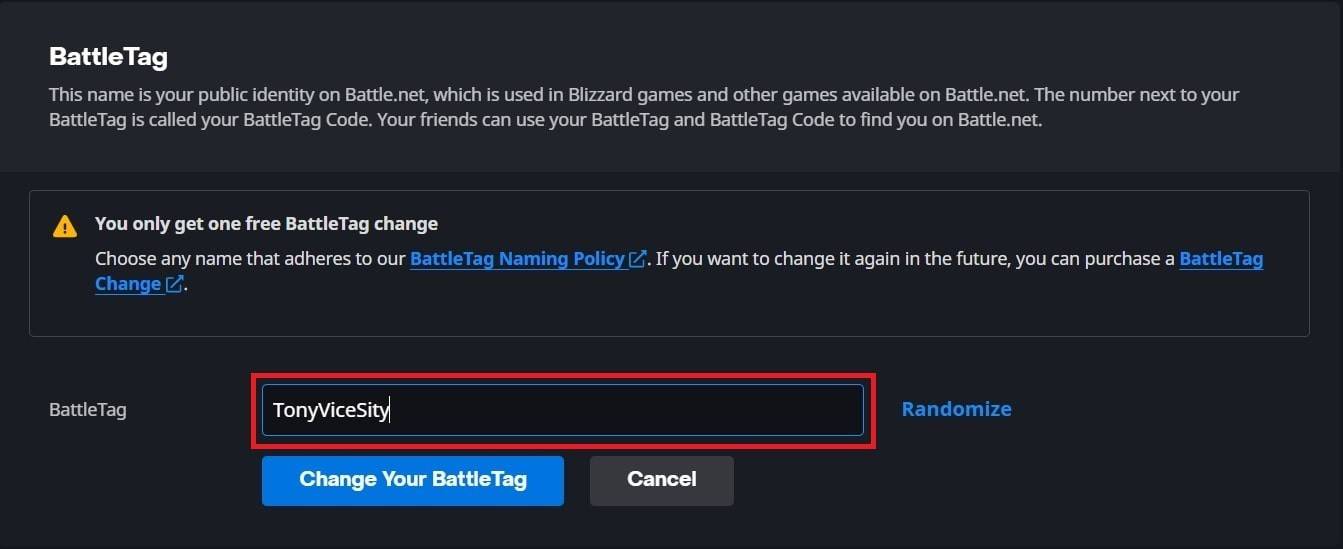 IMGP%
IMGP%
Wichtig: Die Updates können bis zu 24 Stunden dauern, um auf allen Plattformen nachzudenken.
Ändern Sie Ihren Namen auf Xbox (plattformübergreifend) **
- Drücken Sie die Xbox -Taste.
- Gehen Sie zu "Profil & System" und wählen Sie Ihr Profil aus.
- Wählen Sie "Mein Profil", dann "Profil anpassen".
- Klicken Sie auf Ihren Gamertag, geben Sie Ihren neuen Namen ein und befolgen Sie die Eingabeaufforderungen auf dem Bildschirm.


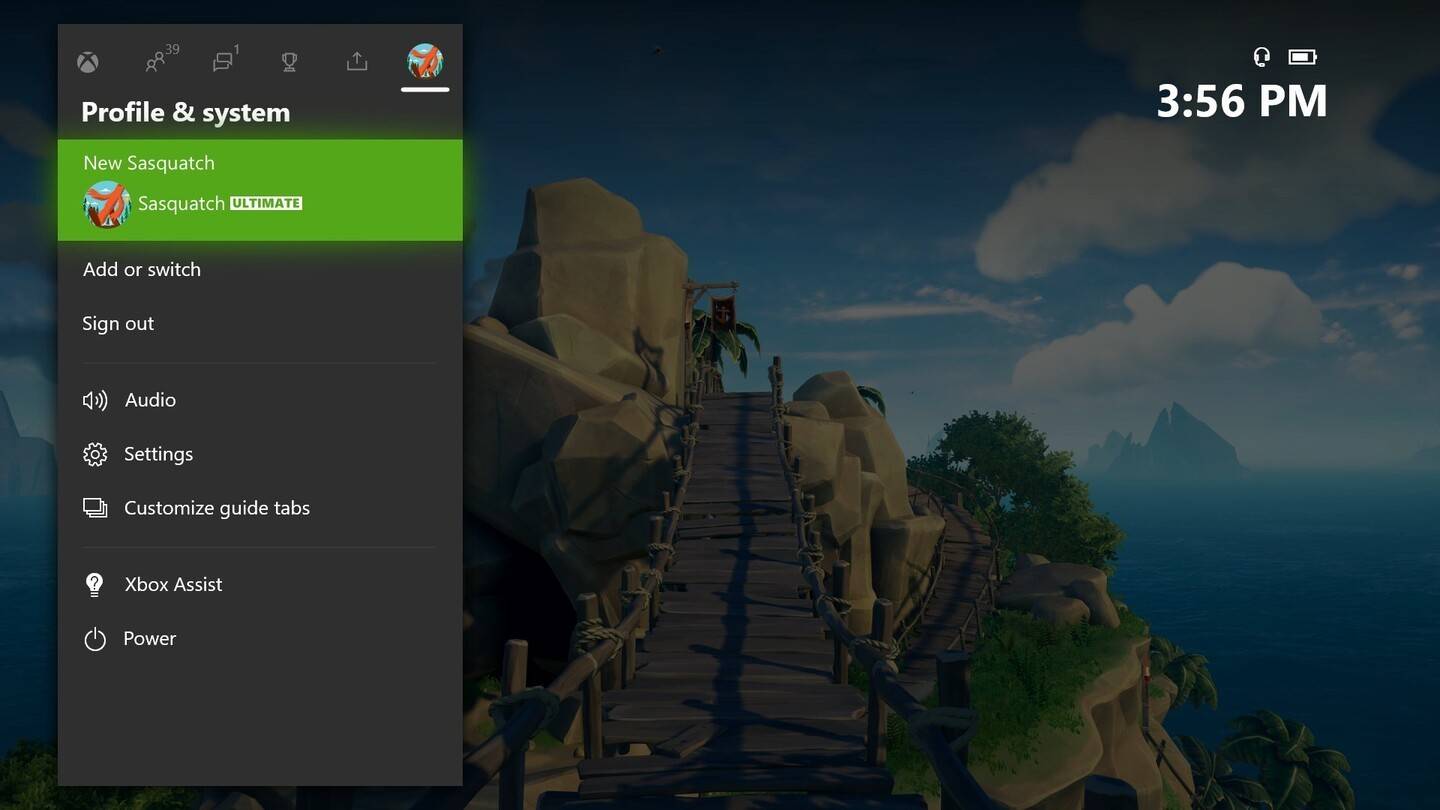
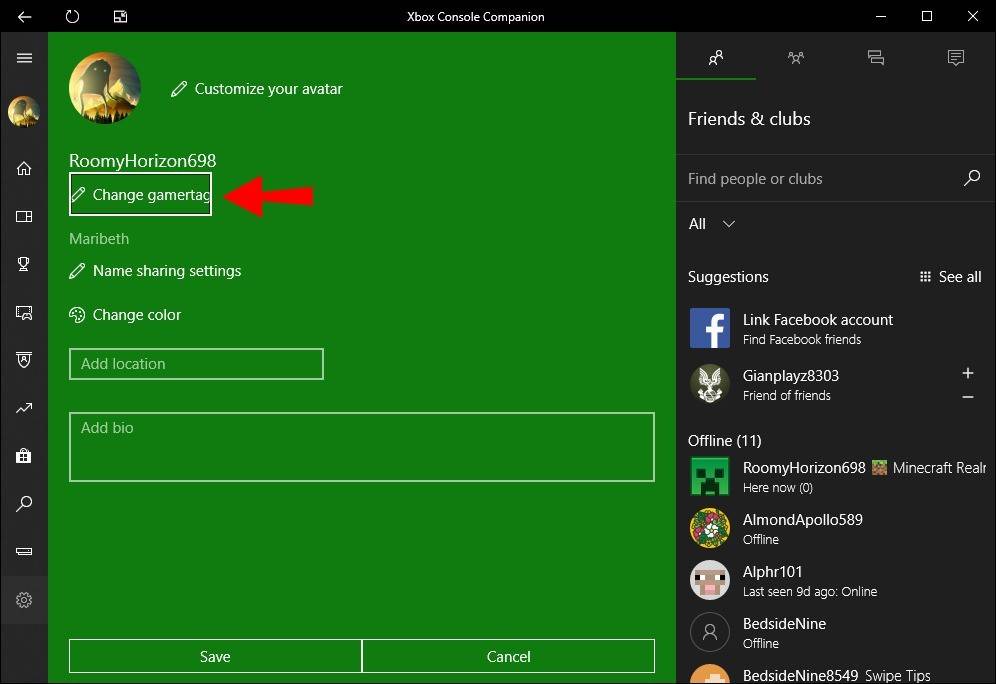
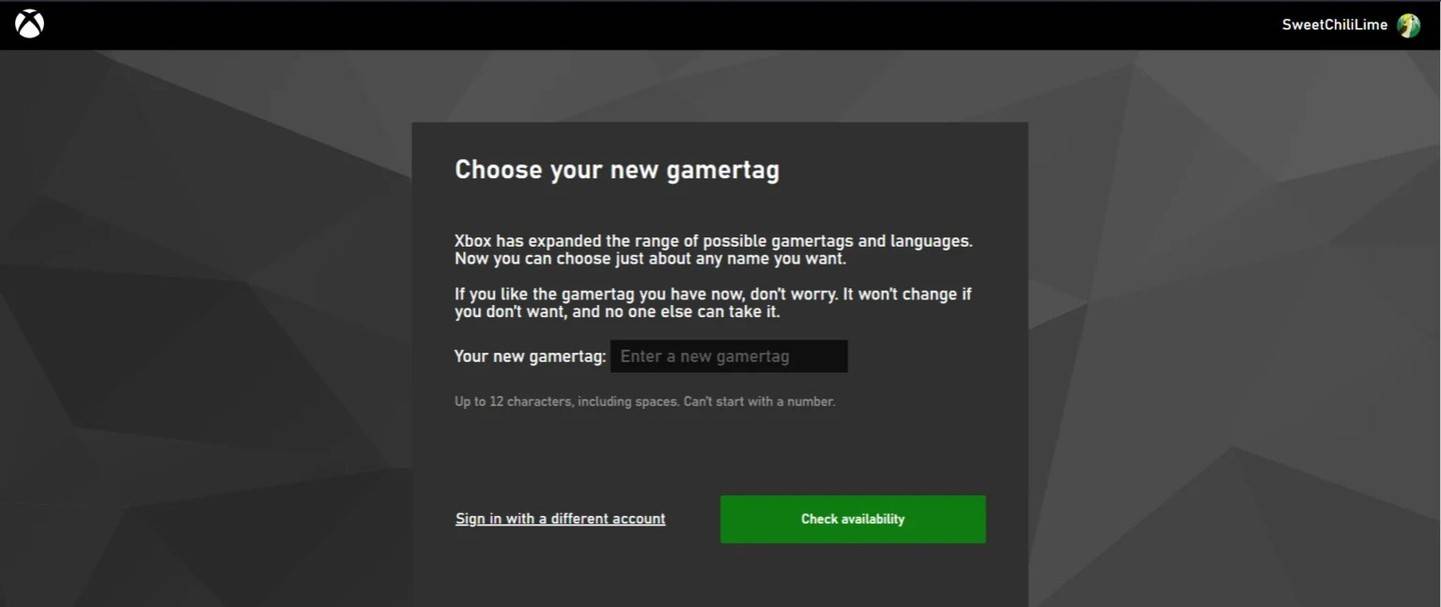 IMGP%
IMGP%
Wichtig: Diese Änderung betrifft nur Xbox-Spieler mit deaktiviertem Cross-Play.
Ändern Sie Ihren Namen auf PlayStation (plattformübergreifend) **
-
Gehen Sie zu "Einstellungen".
-
Wählen Sie "Benutzer und Konten", dann "Konten" und schließlich "Profil".
-
Suchen Sie "Online -ID" und klicken Sie auf "Online -ID ändern".
-
Geben Sie Ihren neuen Namen ein und bestätigen Sie.
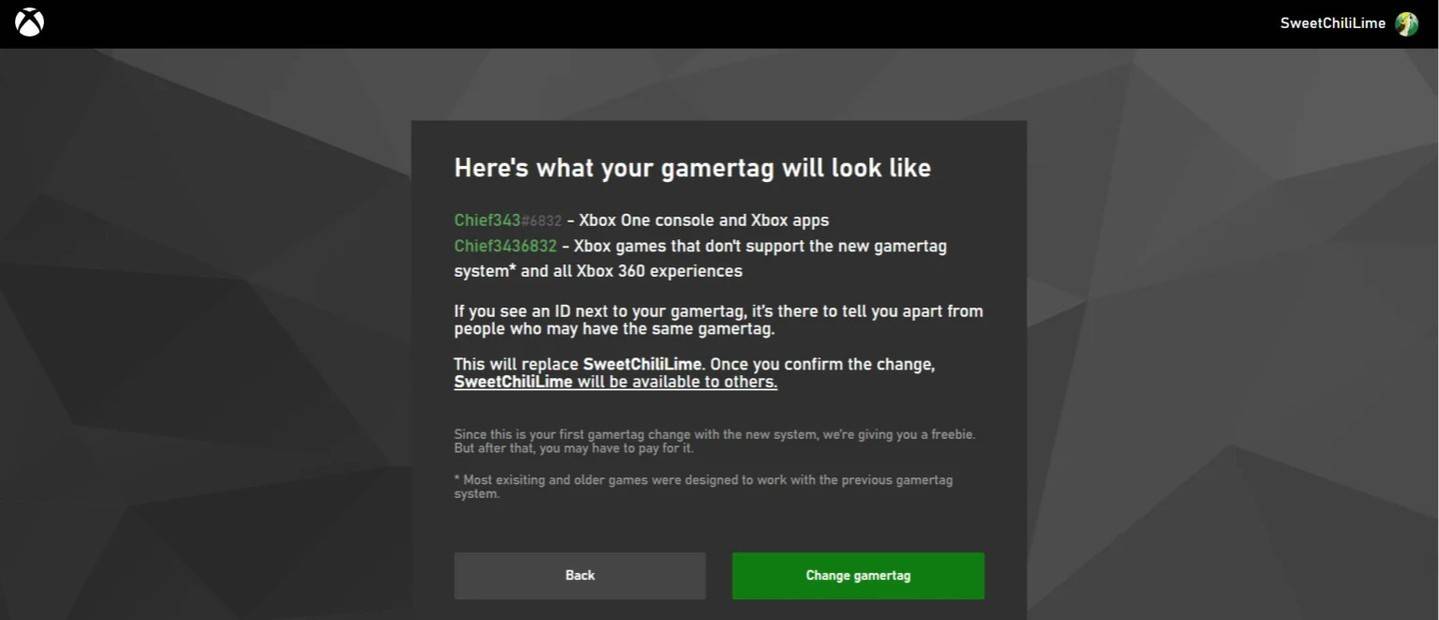
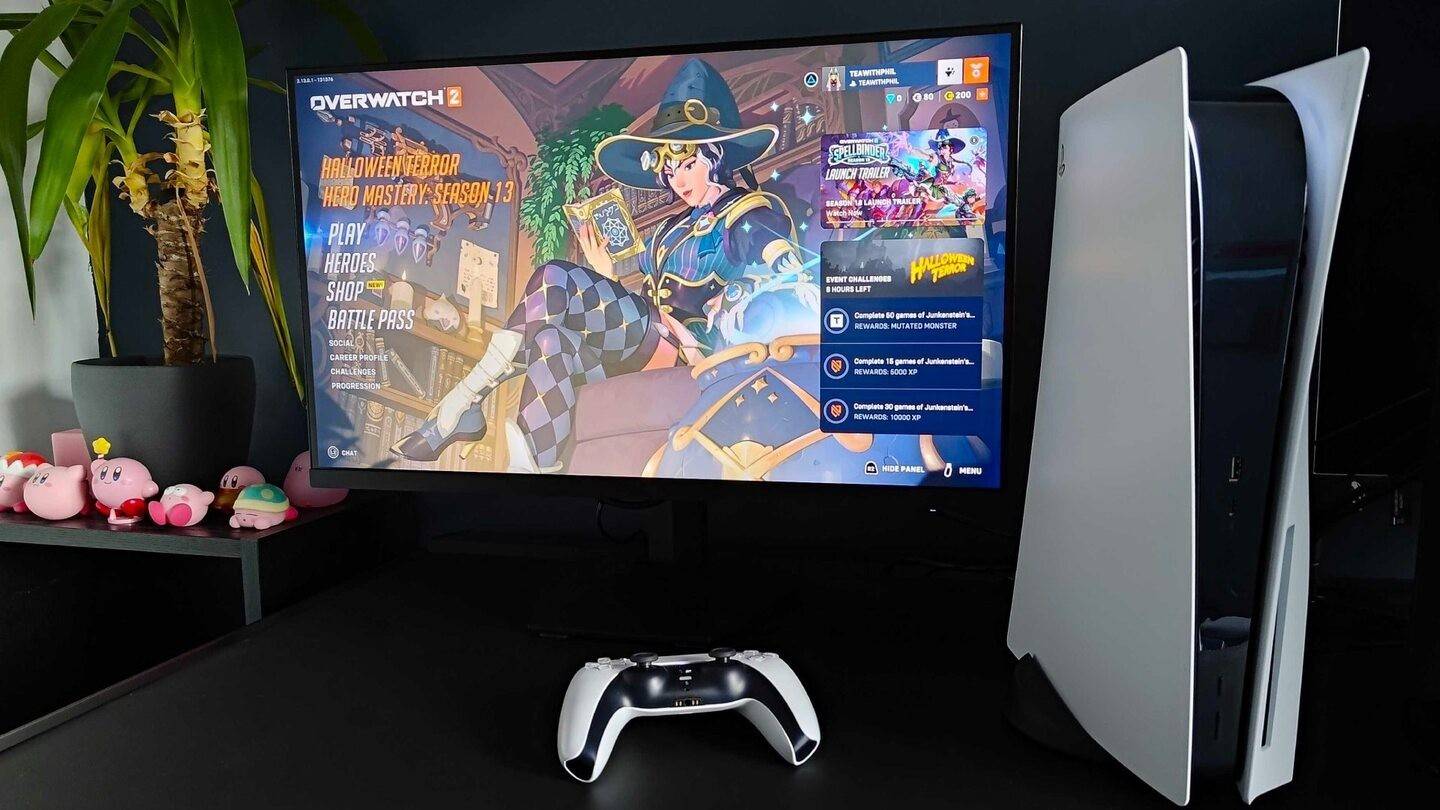
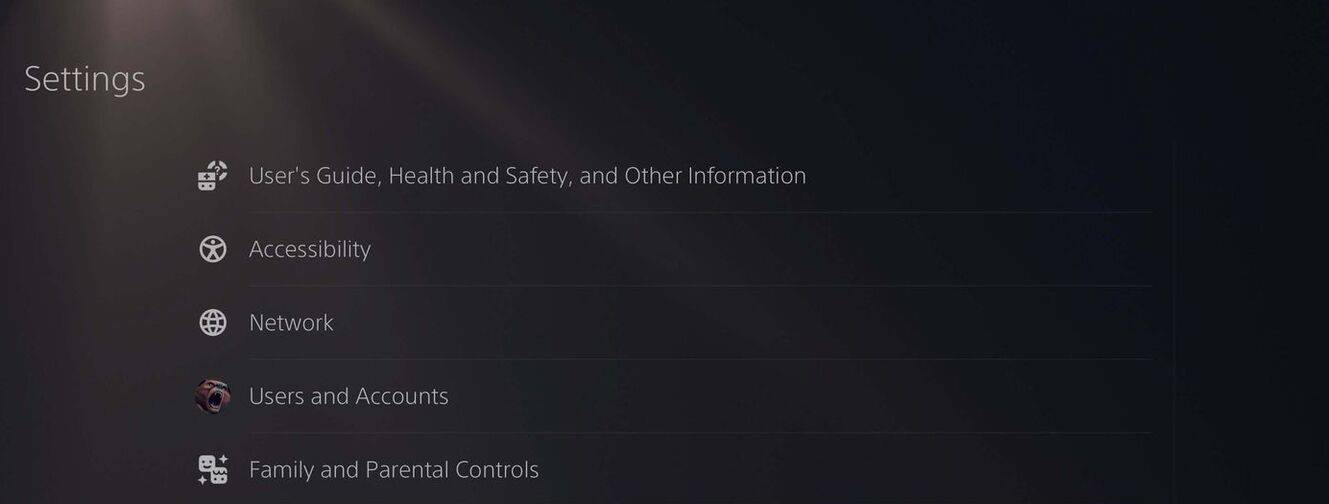
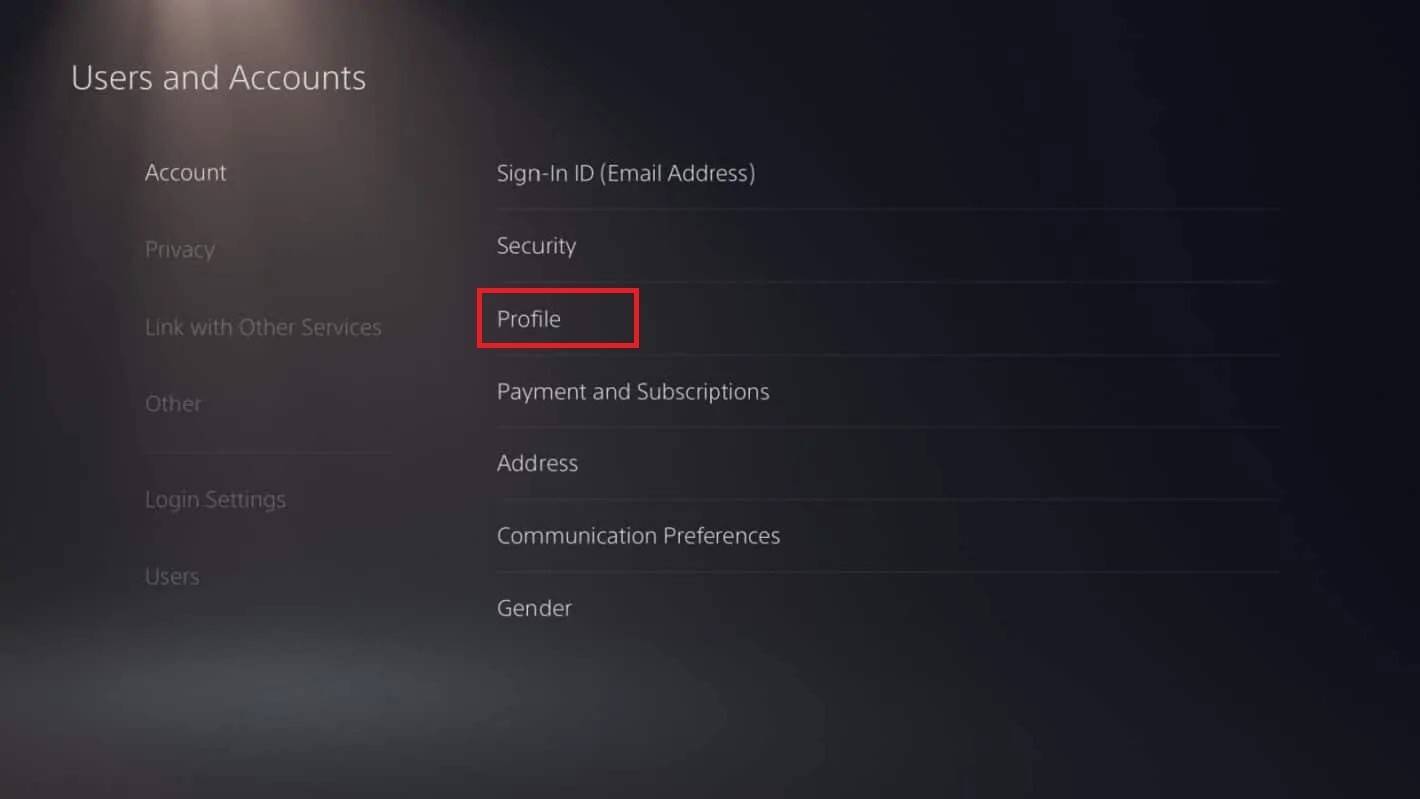
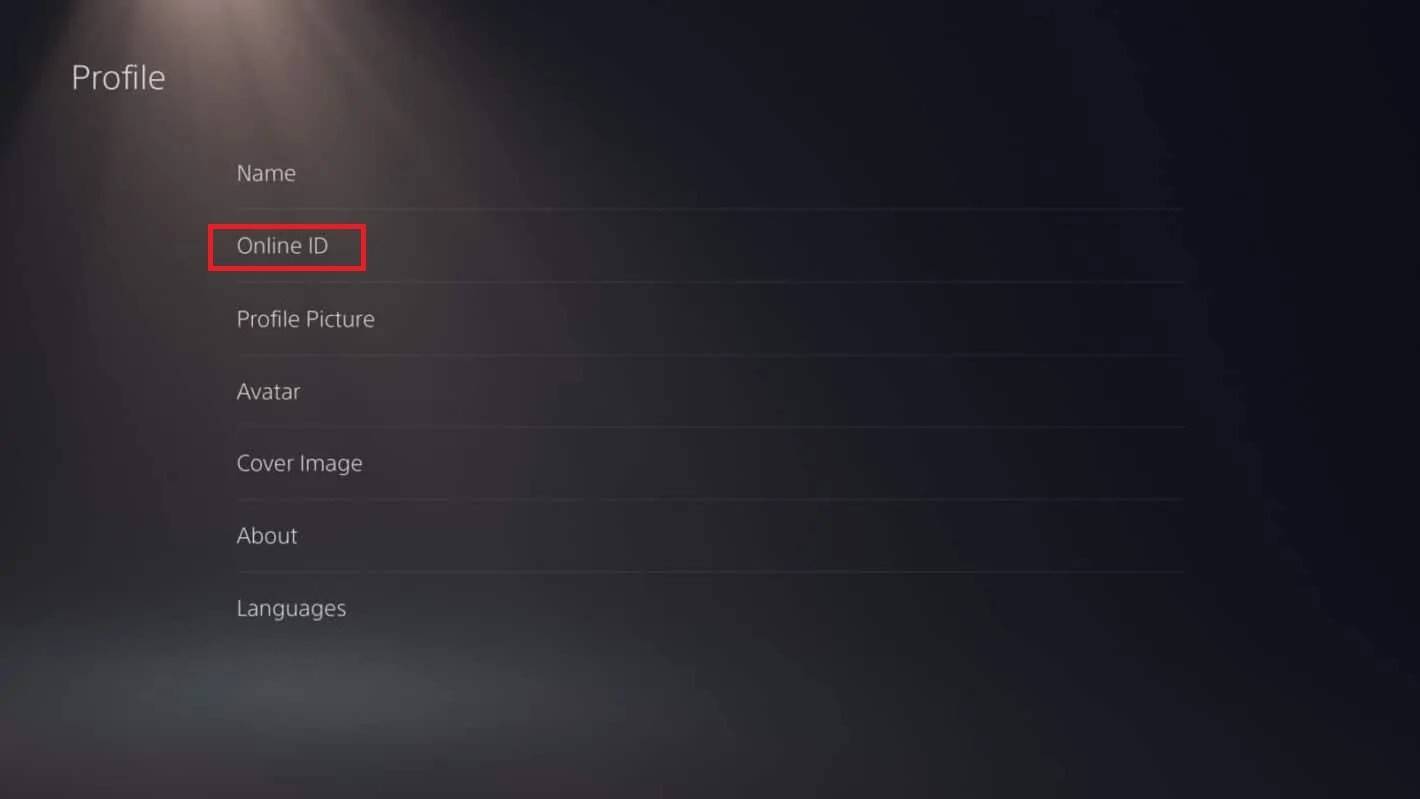 IMGP%
IMGP%
WICHTIG: Dies betrifft nur PlayStation-Spieler mit deaktiviertem Cross-Play.
endgültige Empfehlungen
Wählen Sie die Methode, die Ihren Plattform- und Cross-Play-Einstellungen entspricht. Denken Sie an die Grenze für freie Namensänderungen und die Kosten nachfolgender Änderungen. Stellen Sie bei Bedarf ausreichende Mittel in Ihrer Wallet in Battle.net sicher.

 Neueste Downloads
Neueste Downloads
 Downlaod
Downlaod




 Top-Nachrichten
Top-Nachrichten








